Come eliminare l'adware AdBlock 360 e gli annunci visualizzati da esso?
![]() Scitto da Tomas Meskauskas il (aggiornato)
Scitto da Tomas Meskauskas il (aggiornato)
Cos'è AdBlock 360?
AdBlock 360 è un falso adblocker. Questa estensione del browser canaglia promette di bloccare i popup e altri annunci intrusivi, nonché i tracker, e saltare automaticamente gli annunci sui video di YouTube. Invece, AdBlock 360 funziona come adware. Poiché la maggior parte degli utenti scarica/installa inavvertitamente prodotti di tipo adware, questi sono anche classificati come PUA (Applicazioni potenzialmente indesiderate).
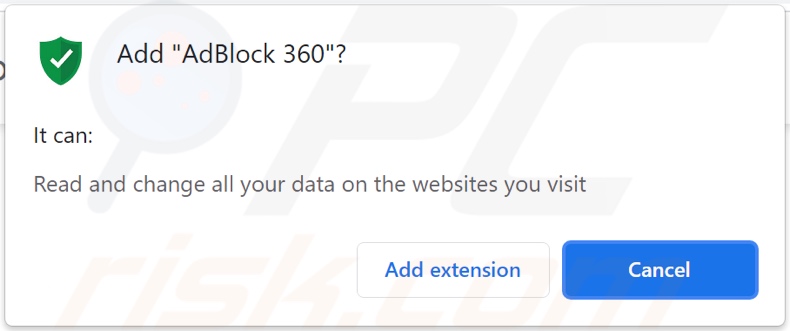
L'adware AdBlock 360 in dettaglio
Ogni adware visualizza vari pop-up, banner, coupon, sondaggi e altri annunci intrusivi su qualsiasi sito Web visitato e/o interfacce diverse. Gli annunci riducono l'esperienza di navigazione e mettono in pericolo la sicurezza del dispositivo/utente. Le pubblicità intrusive promuovono siti basati sulla vendita, canaglia, inaffidabili, ingannevoli/truffe e dannosi. Inoltre, alcuni di questi annunci possono scaricare/installare di nascosto software (ad es. PUA) quando vengono cliccati.
Inoltre, AdBlock 360 spia l'attività di navigazione degli utenti. Le informazioni mirate includono (ma non sono limitate a) cronologia di navigazione e dei motori di ricerca, indirizzi IP e dettagli di identificazione personale. I dati raccolti vengono quindi condivisi e/o venduti a terzi (potenzialmente criminali informatici).
Per riassumere, la presenza di software indesiderato sui dispositivi può causare infezioni del sistema, gravi problemi di privacy, perdite finanziarie e furto di identità.
| Nome | Annunci di AdBlock 360 |
| Tipo di minaccia | Adware, annunci indesiderati, virus pop-up |
| Estensioni del browser | AdBlock 360 |
| Funzionalità proposte | Strumento di blocco degli annunci/Adblocker |
| Sintomi | Vedere annunci pubblicitari non provenienti dai siti che stai navigando. Annunci pop-up invadenti. Diminuzione della velocità di navigazione in Internet. |
| Metodi distributivi | Annunci pop-up ingannevoli, programmi di installazione di software gratuiti (raggruppamento), programmi di installazione di Flash Player falsi. |
| Danni | Diminuzione delle prestazioni del computer, monitoraggio del browser: problemi di privacy, possibili infezioni da malware aggiuntive. |
| Rimozione dei malware (Windows) | Per eliminare possibili infezioni malware, scansiona il tuo computer con un software antivirus legittimo. I nostri ricercatori di sicurezza consigliano di utilizzare Combo Cleaner. |
Gli adware in generale
Social Network Ad Blocker, InstaQuick, e Reputation Lookup sono degli esempi di adware. Questo software sembra innocuo e offre anche funzionalità "pratiche".
Tuttavia, come la maggior parte delle PUA, l'unico scopo di tali prodotti è generare entrate per gli sviluppatori. Pertanto, invece di fornire una qualsiasi delle funzionalità promesse, le app indesiderate possono eseguire campagne pubblicitarie intrusive, forzare l'apertura di pagine Web, dirottare i browser, e raccogliere dati sensibili.
Come è stato installato AdBlock 360 sul mio computer?
Alcune PUA (ad es. AdBlock 360) hanno pagine promozionali/di download "ufficiali". Anche le pubblicità intrusive diffondono queste applicazioni. Una volta cliccati, gli annunci possono eseguire script per scaricare/installare questo software senza il permesso dell'utente.
Le PUA sono comunemente distribuite usando il metodo "raggruppamento", comprimendo programmi regolari con varie aggiunte. Download/installazioni affrettate aumentano il rischio di consentire il contenuto in bundle nel dispositivo.
Come evitare l'installazione di applicazioni potenzialmente indesiderate?
Si consiglia di ricercare sempre il software e di scaricarlo da canali ufficiali/verificati. Fonti inaffidabili, ad esempio siti di file hosting non ufficiali e gratuiti, reti di condivisione peer-to-peer, ecc., spesso offrono contenuti in bundle e dannosi.
Durante il download/l'installazione, si consiglia di leggere i termini, studiare le possibili opzioni, utilizzare le opzioni "Personalizzate/Avanzate" e rinunciare a tutti i supplementi. Gli annunci intrusivi sembrano legittimi, ma reindirizzano a vari siti Web discutibili (ad es. Giochi d'azzardo, appuntamenti per adulti, pornografia, ecc.).
In caso di incontri con tali annunci e/o reindirizzamenti, il sistema deve essere controllato e tutte le applicazioni sospette e le estensioni/plug-in del browser rilevate - immediatamente rimosse da esso. Se il tuo computer è già infetto da AdBlock 360, ti consigliamo di eseguire una scansione con Combo Cleaner per eliminare automaticamente questo adware.
Sito web utilizzato per promuovere l'adware AdBlock 360:
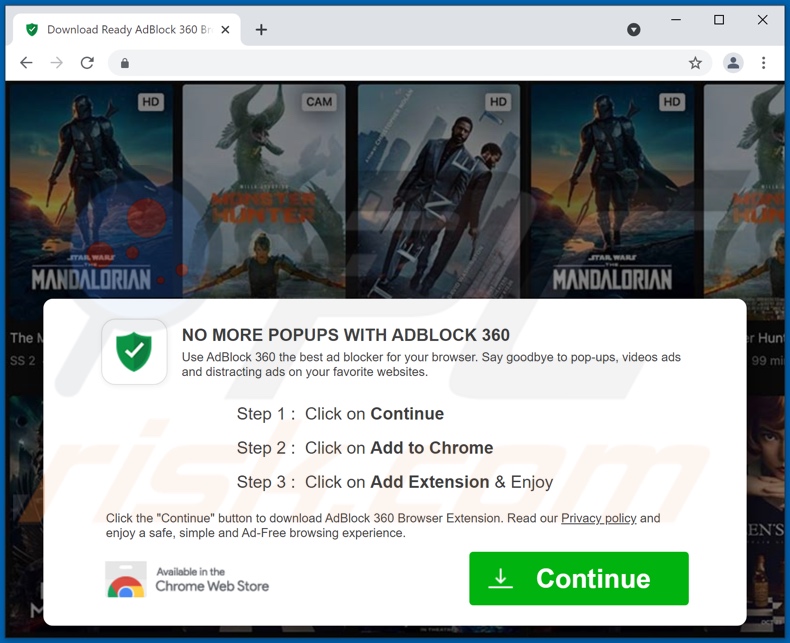
Rimozione automatica istantanea dei malware:
La rimozione manuale delle minacce potrebbe essere un processo lungo e complicato che richiede competenze informatiche avanzate. Combo Cleaner è uno strumento professionale per la rimozione automatica del malware consigliato per eliminare il malware. Scaricalo cliccando il pulsante qui sotto:
▼ SCARICA Combo Cleaner
Lo scanner gratuito controlla se il computer è infetto. Per utilizzare tutte le funzionalità, è necessario acquistare una licenza per Combo Cleaner. Hai a disposizione 7 giorni di prova gratuita. Combo Cleaner è di proprietà ed è gestito da Rcs Lt, società madre di PCRisk. Per saperne di più. Scaricando qualsiasi software elencato in questo sito, accetti le nostre Condizioni di Privacy e le Condizioni di utilizzo.
Menu:
- Cos'è AdBlock 360?
- STEP 1. Disinstalla l'applicazione AdBlock 360 utilizzando il Pannello di controllo.
- STEP 2. Rimuovi gli annunci AdBlock 360 da Google Chrome.
- STEP 3. Rimuovi 'Ads by AdBlock 360' da Mozilla Firefox.
- STEP 4. Rimuovi l'estensione AdBlock 360 da Safari.
- STEP 5. Rimuovi i plug-in canaglia da Microsoft Edge.
Rimozione dell'adware AdBlock 360:
Windows 10:

Pulsante destro del mouse nell'angolo in basso a sinistra dello schermo, nel menu di accesso rapido selezionare Pannello di controllo. Nella finestra aperta scegliere Disinstalla un programma.
Windows 7:

Fare clic su Start ("Windows Logo" nell'angolo in basso a sinistra del desktop), scegli Pannello di controllo. Individuare Programmi e fare clic su Disinstalla un programma.
macOS (OSX):

Fare clic su Finder, nella finestra aperta selezionare Applicazioni. Trascinare l'applicazione dalla cartella Applicazioni nel Cestino (che si trova nella Dock), quindi fare clic con il tasto destro sull'icona del Cestino e selezionare Svuota cestino.
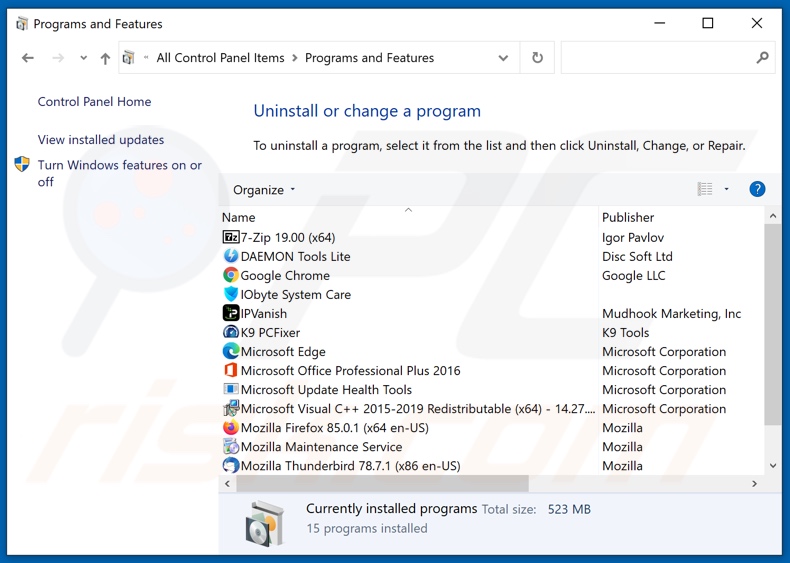
Nella finestra di disinstallazione programmi: cercare ogni programma sospetto recentemente installato (ad esempio, "AdBlock 360"), selezionare queste voci e fare clic su "Disinstalla" o "Rimuovi".
Dopo la disinstallazione, eseguire la scansione del computer alla ricerca di eventuali componenti indesiderati rimasti o infezioni di malware possibili con Il miglior software anti-malware.
Rimuovere l'adware AdBlock 360 dai browser Internet:
Video che mostra come rimuovere i componenti aggiuntivi del browser potenzialmente indesiderati:
 Rimuovere componenti aggiuntivi malevoli da Google Chrome:
Rimuovere componenti aggiuntivi malevoli da Google Chrome:
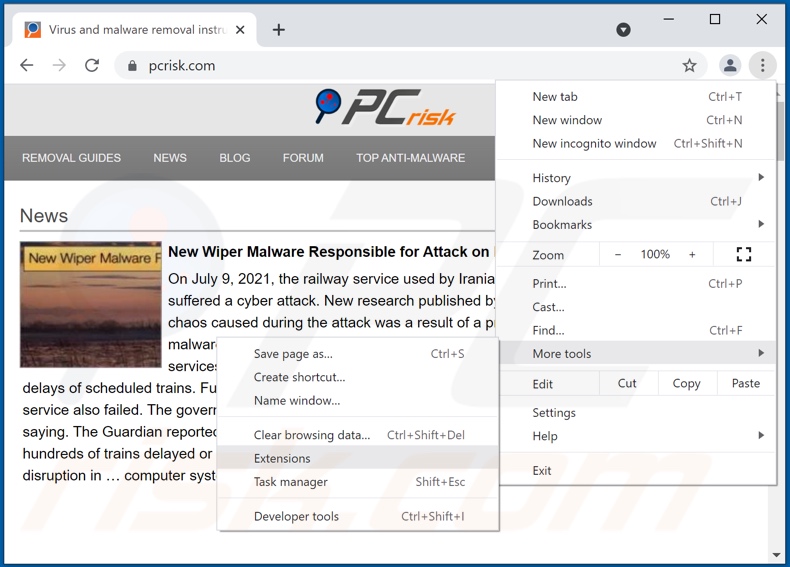
Fare clic sull'icona di menu Chrome ![]() (in alto a destra di Google Chrome), selezionare "Strumenti" e fare clic su "Estensioni". Individuare "AdBlock 360" ed ogni programma sospetto, selezionare queste voci e fare clic sull'icona del cestino.
(in alto a destra di Google Chrome), selezionare "Strumenti" e fare clic su "Estensioni". Individuare "AdBlock 360" ed ogni programma sospetto, selezionare queste voci e fare clic sull'icona del cestino.
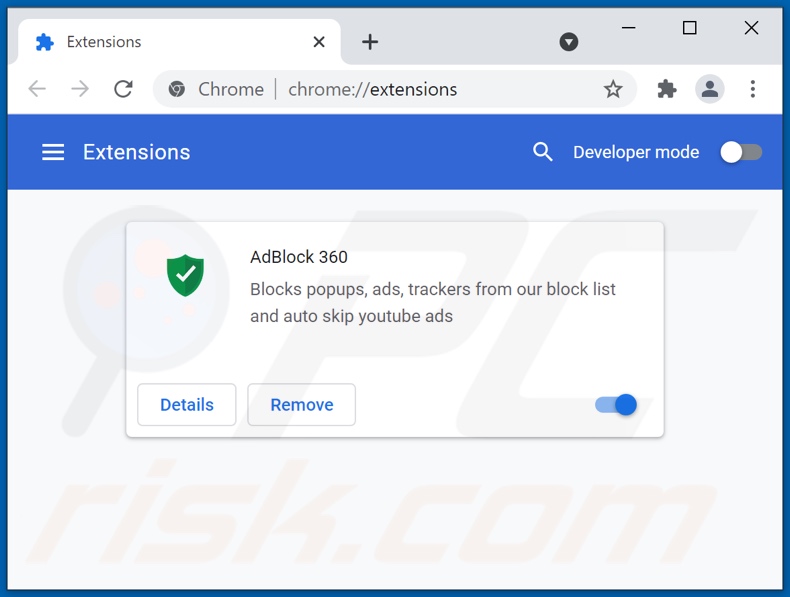
Metodo opzionale:
Se continuate ad avere problemi con la rimozione di annunci di adblock 360, resettate le impostazioni di Google Chrome. Cliccate sull'icona menu du Chrome ![]() (nell'angolo in alto a destra di Google Chrome) e selezionate Impostazioni. Scendete fino in fondo. Cliccate sul link Avanzate….
(nell'angolo in alto a destra di Google Chrome) e selezionate Impostazioni. Scendete fino in fondo. Cliccate sul link Avanzate….

Scendete fino in fondo alla pagina e cliccate su Ripristina (Ripristina le impostazioni originali).

Nella finestra che si aprirà, confermate che volete ripristinare Google Chrome cliccando su Ripristina.

 Rimuovere plug-ins canaglia da Mozilla Firefox:
Rimuovere plug-ins canaglia da Mozilla Firefox:
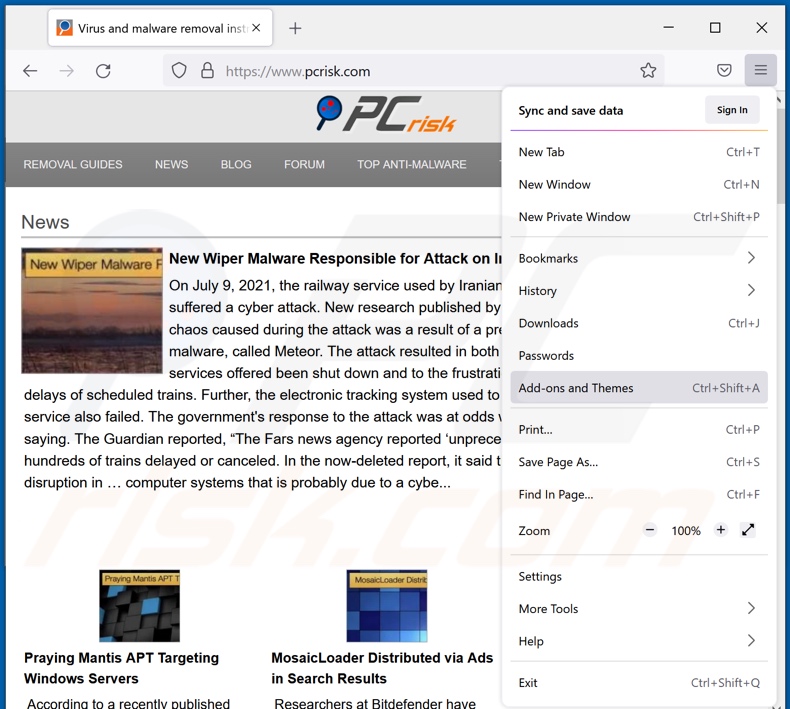
Fai clic sul menu Firefox![]() (nell'angolo in alto a della finestra principale), selezionare "componenti aggiuntivi". Clicca su "Estensioni", nella finestra che si apre, cercare e rimuovere "AdBlock 360".
(nell'angolo in alto a della finestra principale), selezionare "componenti aggiuntivi". Clicca su "Estensioni", nella finestra che si apre, cercare e rimuovere "AdBlock 360".
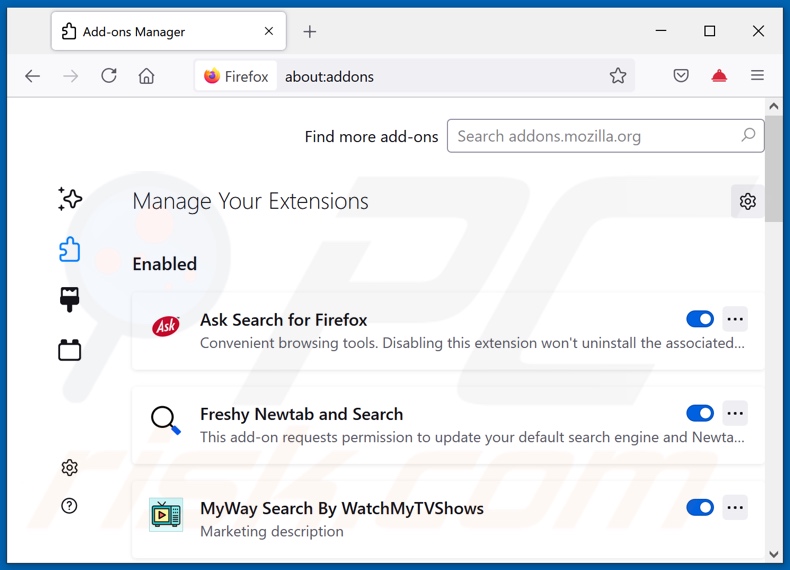
Metodo Opzionale:
Gli utenti di computer che hanno problemi con la rimozione di annunci di adblock 360, possono ripristinare le impostazioni di Mozilla Firefox.
Apri Mozilla Firefox, in alto a destra della finestra principale fare clic sul menu Firefox, ![]() nel menu aperto fare clic sull'icona Open Menu Guida,
nel menu aperto fare clic sull'icona Open Menu Guida, ![]()

Selezionare Informazioni Risoluzione dei problemi.

nella finestra aperta fare clic sul pulsante Ripristina Firefox.

Nella finestra aperta confermare che si desidera ripristinare le impostazioni di Mozilla Firefox predefinite facendo clic sul pulsante Reset.

 Rimuovi estensioni malevole da Safari:
Rimuovi estensioni malevole da Safari:

Assicurati che il tuo browser Safari è attivo, fare clic sul menu Safari, e selezionare Preferenze ....

Nella finestra aperta cliccare Estensioni, individuare qualsiasi estensione sospetta installato di recente, selezionarla e cliccare su Disinstalla
Metodo opzionale:
Assicurati che il tuo browser Safari sia attivo e clicca sul menu Safari. Dal menu a discesa selezionare Cancella cronologia e dati Sito...

Nella finestra aperta selezionare tutta la cronologia e fare clic sul pulsante Cancella cronologia.

 Rimuovi estensioni malevole da Microsoft Edge:
Rimuovi estensioni malevole da Microsoft Edge:

Fai clic sull'icona del menu Edge![]() (nell'angolo in alto a destra di Microsoft Edge), seleziona "Estensioni". Individua tutti i componenti aggiuntivi sospetti installati di recente e fai clic su "Rimuovi" sotto i loro nomi.
(nell'angolo in alto a destra di Microsoft Edge), seleziona "Estensioni". Individua tutti i componenti aggiuntivi sospetti installati di recente e fai clic su "Rimuovi" sotto i loro nomi.

Metodo opzionale:
Se i problemi con la rimozione di annunci di adblock 360 persistono, ripristinare le impostazioni del browser Microsoft Edge. Fai clic sull'icona del menu Edge ![]() (nell'angolo in alto a destra di Microsoft Edge) e selezionare Impostazioni.
(nell'angolo in alto a destra di Microsoft Edge) e selezionare Impostazioni.

Nel menu delle impostazioni aperto selezionare Ripristina impostazioni.

Seleziona Ripristina le impostazioni ai loro valori predefiniti. Nella finestra aperta, confermare che si desidera ripristinare le impostazioni predefinite di Microsoft Edge facendo clic sul pulsante Ripristina.

- Se questo non ha aiutato, seguire queste alternative istruzioni che spiegano come ripristinare Microsoft Edge.
Sommario:
 Più comunemente gli adware o applicazioni potenzialmente indesiderate si infiltrano nel browser Internet dell'utente attraverso il download di software gratuiti. Si noti che la fonte più sicura per il download di software libero è il siti degli sviluppatori. Per evitare l'installazione di adware bisogna stare molto attenti durante il download e l'installazione di software libero. Quando si installa il programma gratuito già scaricato scegliere le opzioni di installazione personalizzata o avanzata - questo passo rivelerà tutte le applicazioni potenzialmente indesiderate che vengono installate insieme con il vostro programma gratuito scelto.
Più comunemente gli adware o applicazioni potenzialmente indesiderate si infiltrano nel browser Internet dell'utente attraverso il download di software gratuiti. Si noti che la fonte più sicura per il download di software libero è il siti degli sviluppatori. Per evitare l'installazione di adware bisogna stare molto attenti durante il download e l'installazione di software libero. Quando si installa il programma gratuito già scaricato scegliere le opzioni di installazione personalizzata o avanzata - questo passo rivelerà tutte le applicazioni potenzialmente indesiderate che vengono installate insieme con il vostro programma gratuito scelto.
Assistenza di rimozione:
Se si verificano problemi durante il tentativo di rimozione di annunci di adblock 360 dal tuo computer, chiedere assistenza nel nostro forum rimozione malware.
Lascia un commento:
Se disponi di ulteriori informazioni su annunci di adblock 360 o la sua rimozione ti invitiamo a condividere la tua conoscenza nella sezione commenti qui sotto.
Fonte: https://www.pcrisk.com/removal-guides/21940-adblock-360-adware
Domande Frequenti (FAQ)
Che danno può causare un adware?
Un adware installato su un sistema può ridurne le prestazioni e influire sull'esperienza di navigazione (ad esempio, limitare la visibilità del sito Web, la velocità di navigazione, ecc.). Inoltre, gli annunci forniti da adware possono promuovere una varietà di contenuti pericolosi.
Cosa fa un adware?
Software o adware supportato da pubblicità: è progettato per eseguire campagne pubblicitarie intrusive. In altre parole, fornisce vari annunci.
In che modo gli sviluppatori di adware generano profitti?
Un adware genera profitto attraverso programmi di affiliazione, in genere tramite clic sugli annunci, visite a siti Web, acquisti di prodotti o simili.
Combo Cleaner rimuoverà l'adware AdBlock 360?
Sì, Combo Cleaner è in grado di scansionare i dispositivi ed eliminare le applicazioni di tipo adware installate. Tuttavia, la rimozione manuale potrebbe non essere la soluzione perfetta. In alcuni casi, anche dopo la rimozione dell'adware, vari file rimangono nascosti nel sistema. Inoltre, questi resti possono continuare a funzionare.
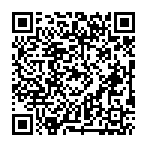
▼ Mostra Discussione